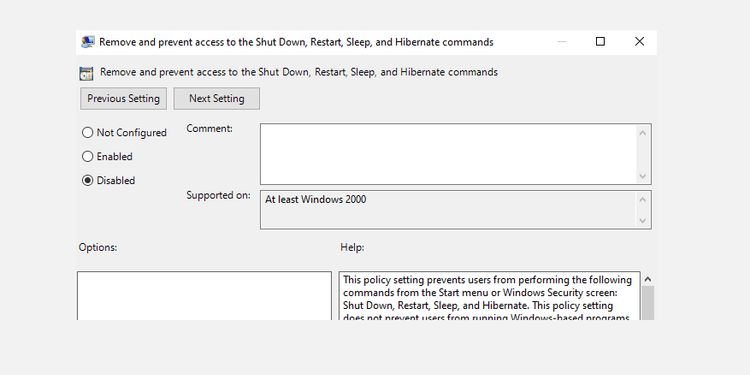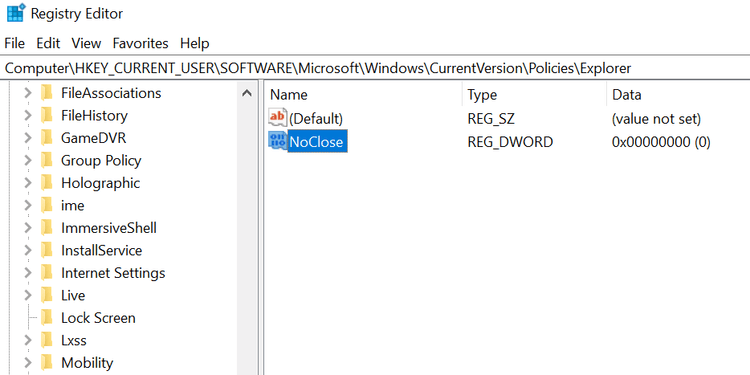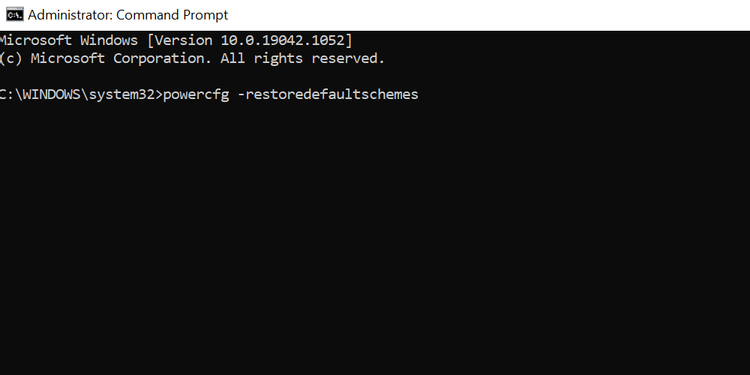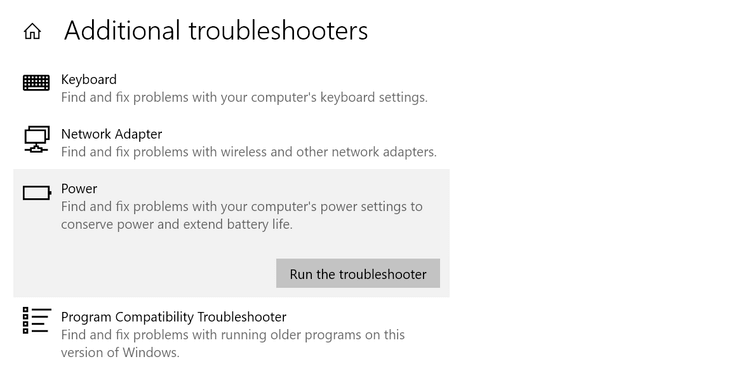Kan inte välja energiläge i Windows 10, vad ska jag göra? Nedan ser du hur du fixar felet Det finns för närvarande inga tillgängliga strömalternativ i Windows 10 .

Det finns många anledningar till att du får meddelandet Det finns för närvarande inga energialternativ på din Windows 10-dator när du klickar på strömikonen . Lyckligtvis är det inte så svårt att lösa detta problem.
Så här fixar du felet att förlora energialternativ i Windows 10
Använd Local Group Policy Editor
Windows har en inställning som du kan använda för att förhindra användare från att använda energialternativ på datorn. Om du eller någon annan har aktiverat det här alternativet är detta anledningen till att du inte kan se strömalternativen i Start -menyn .
Lyckligtvis kan du fixa detta genom att ändra värdet i den lokala grupprincipredigeraren:
- Tryck på Windows + R -tangenterna samtidigt för att öppna rutan Kör .
- Skriv gpedit.msc i motsvarande fält och tryck på Retur .
- På skärmen Local Group Policy Editor navigerar du till Användarkonfiguration > Administrativa mallar > Start-menyn och Aktivitetsfältet från det vänstra sidofältet.
- Till höger hittar du Ta bort och förhindra åtkomst till kommandona Stäng av , Starta om , Vila , Viloläge och dubbelklicka på det.
- I inmatningsfönstret väljer du Inaktiverad högst upp.
- Klicka på Verkställ och sedan OK längst ned för att spara ändringarna.
- Starta om din PC.
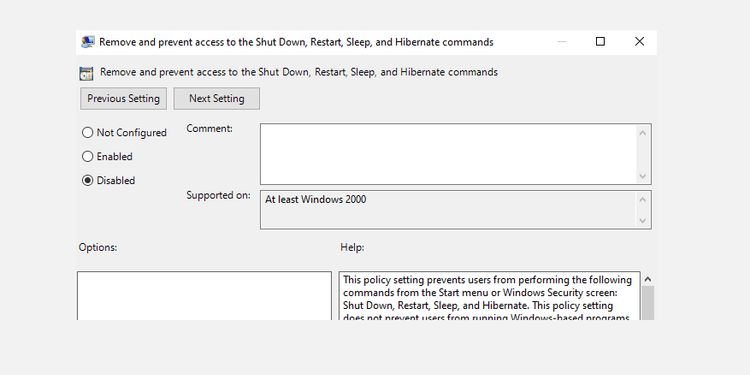
Redigera Windows-registret
Om du använder hemversionen av Windows 10 behöver du inte komma åt den lokala grupprincipredigeraren. I det här fallet använder du Registereditorn för att stänga av inställningen för att dölja energialternativ.
Detaljer för varje steg:
1. Tryck på Windows + R samtidigt för att öppna rutan Kör .
2. Skriv regedit i fönstret Kör och tryck på Retur .
3. På skärmen Registerredigerare navigerar du till följande sökväg:
HKEY_CURRENT_USER\Software\Microsoft\Windows\CurrentVersion\Policies\Explorer
4. I den högra panelen dubbelklickar du på objektet NoClose .
5. Ställ in värdedata för NoClose till 0 och klicka på OK .
6. Starta om datorn.
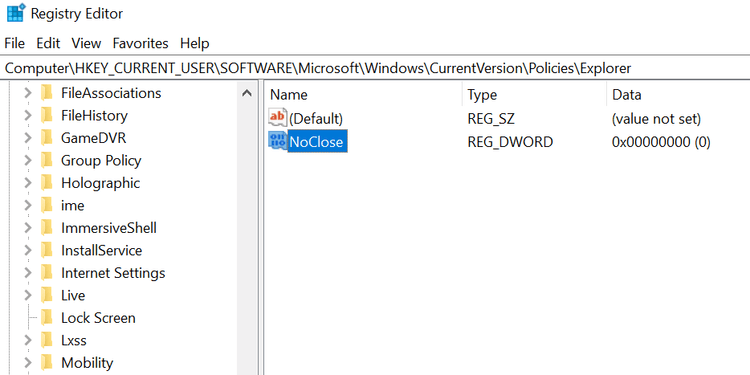
Återställ standard energischema
Om någon har redigerat strömplanen kan den bärbara datorn inte stängas av och startas om eftersom det inte finns något strömalternativ. Nu måste du återställa Power Plan enligt följande:
1. Öppna Start-menyn, hitta Kommandotolken , klicka på Kör som administratör .
2. Välj Ja i fönstret Användarkontokontroll .
3. I kommandotolksfönstret anger du följande kommando och trycker på Retur :
powercfg -restoredefaultschemes
4. Din energiplan kommer att återställas.
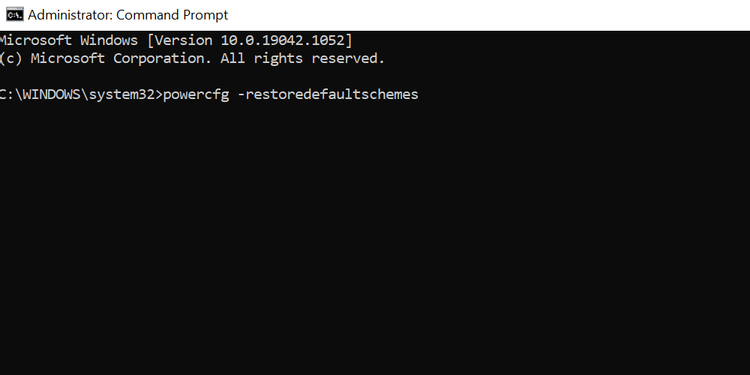
Använd Power Troubleshooter
- Tryck på Windows + I för att öppna appen Inställningar .
- Välj Uppdatera och säkerhet .
- I det vänstra sidofältet väljer du Felsök .
- Klicka på Ytterligare felsökare till höger.
- Rulla ner i listan till Power . Klicka sedan på Power .
- Klicka på Kör felsökaren .
- Vänta tills det här verktyget hittar och åtgärdar Power -fel .
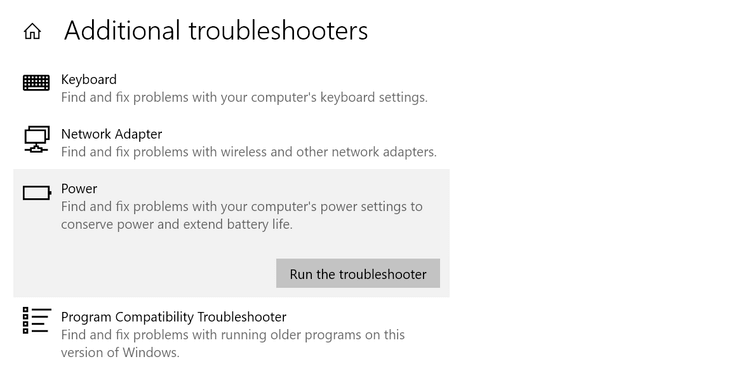
Reparera skadade filer
Korrupta filer är ofta orsaken till många problem på Windows 10-datorer, inklusive strömavbrott. Den goda nyheten är att du kan köra ett kommando från kommandotolken för att reparera skadade filer enligt följande:
1. Öppna Start -menyn , leta reda på Kommandotolken och klicka på Kör som administratör .
2. Välj Ja i fönstret Användarkontokontroll .
3. I kommandotolksfönstret anger du följande kommando och trycker på Retur :
sfc /scannow
5. Vänta på det här kommandot för att hitta och reparera skadade filer.
Ett annat sätt att fixa felet med inget strömalternativ på Windows 10
- Använd systemåterställning
- Återställ datorn
Ovan är några sätt att åtgärda felet med att förlora energialternativ på Windows 10 . Hoppas artikeln är användbar för dig.